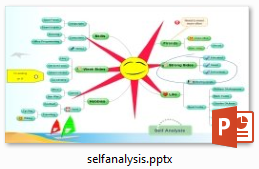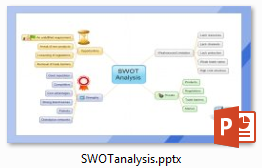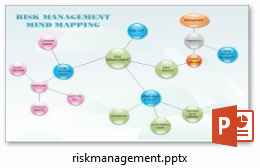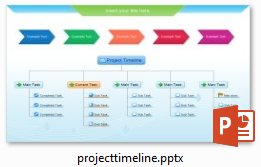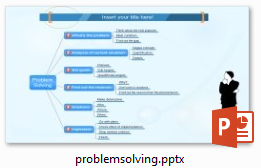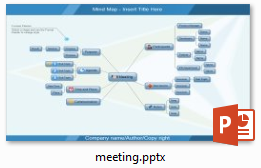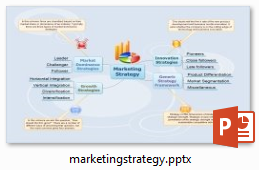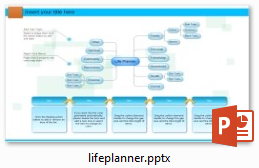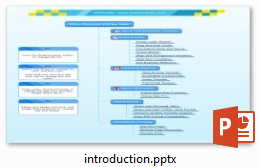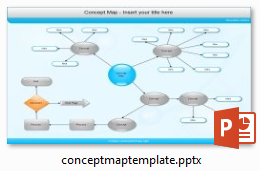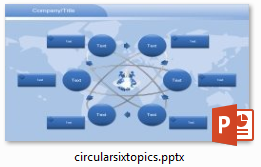Cómo hacer un mapa mental en PowerPoint
título:
Cómo hacer un mapa mental en PowerPointpalabra clave:
Crear Mapas Mentales, crear Mapas Mentales en MS PowerPoint, Crear Mapa Mental en PowerPointdescripción:
EdrawMind está diseñado específicamente para ayudarte a crear diapositivas de mapas mentales en MS PowerPoint.art_id:
244710subtítulo:
Mapas mentales en PowerPointcat_id:
13975page_url:
/mind-map-powerpoint.htmlcontenido:
Tomar apuntes de lo que te enseña el profesor puede conviertes en un auténtico dolor de cabeza, sobre todo cuando el profesor o es demasiado rápido. Probablemente copias cada frase del ponente y, por ello, a veces te pierdes los conceptos principales.
Por eso, la mejor idea es tomar los conceptos y anotarlos en forma de representación visual. El mapa mental obtiene la ventaja desde aquí. El mapa mental permite escribir la información en forma de imágenes, líneas y enlaces. Se dibuja lo que el profesor está entregando y luego se enlaza según su relación. De este modo, creas la jerarquía entre conceptos. Esto te ayudará a comprender y memorizar rápidamente para ahorrarte tiempo.
Parte 1: Pasos para hacer un mapa mental con Microsoft PowerPoint
- El proceso general de elaboración de mapas mentales: El proceso general para crear un mapa mental es encontrar el concepto principal por el que necesitas dibujar el mapa mental. A continuación, agrega algunos enlaces a ese concepto central y luego agrega más puntos y conectalos con los enlaces según su relación.
- Historia: La primera persona que utilizó la ayuda del mapa mental para visualizar sus conceptos fue Porfirio de Tirso. Utilizó el mapa mental para visualizar la filosofía o las ideas de Aristóteles en el siglo III. Normalmente, el mapa mental se asocia con el conocido psicólogo Tony Buzan. Él elaboró más el mapa mental en sus libros.
Esta sección te enseñará cómo crear un mapa mental con Microsoft PowerPoint en pocos pasos.
- Primero, abre una nueva diapositiva. Y luego busca los diseños. El diseño como el que aparece más abajo podría ser la mejor opción para visualizar tus conceptos.
- Selecciona Insertar y SmartArt en la cinta de PowerPoint. Con SmartArt, agregarás las ramas en tu mapa mental ya que él representa los conceptos en el orden jerárquico. En este caso usaremos la jerarquía horizontal, pero puedes elegir tu opción. A continuación, pulsa el botón Aceptar.
- Ahora, es el momento de agregar ramas y más temas a tu proyecto. Agrega tus ideas a esta plantilla.
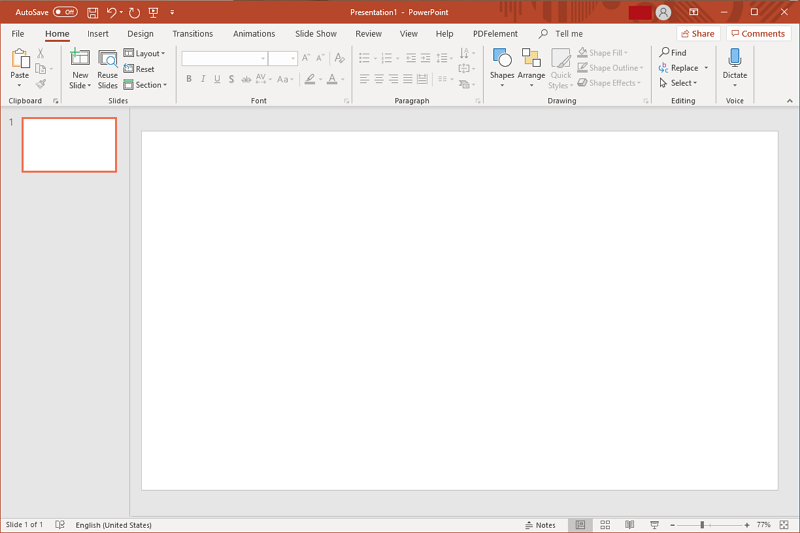
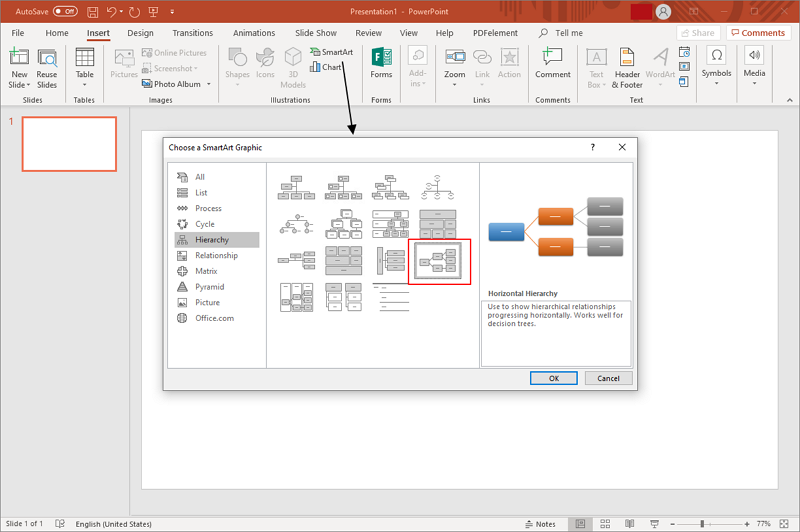
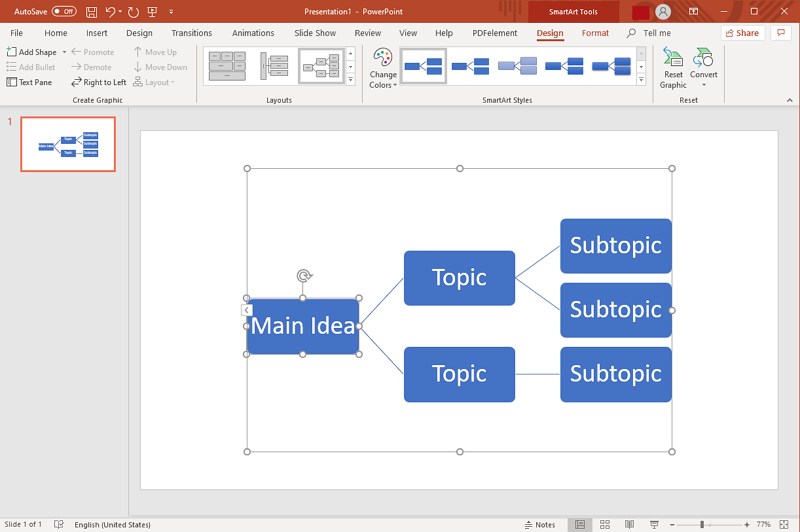
EdrawMind
Software de mapas mentales multiplataforma con una gran variedad de funciones
-
Crea fácilmente mapas mentales, diagramas de espina de pescado, líneas de tiempo, mapas de burbujas, etc.
-
Proporciona 33 tipos diferentes de temas y más de 700 imágenes prediseñadas con estilo.
-
Disponible en múltiples plataformas, incluyendo PC, dispositivos móviles, tabletas y web.
-
Colabora sin problemas con tus compañeros de equipo en tiempo real, en cualquier lugar y en cualquier dispositivo.
-
Compatible con varios formatos de archivo, como MS Office, Visio, PDF, JPG, etc.
Parte 2: Crear diapositivas fácilmente de mapa mental en PowerPoint
Paso 1: Abrir EdrawMind
Descarga e instala EdrawMind en tu PC o usa EdrawMind Online. Selecciona una de las plantillas preparadas en EdrawMind y ábrela en el espacio de trabajo.
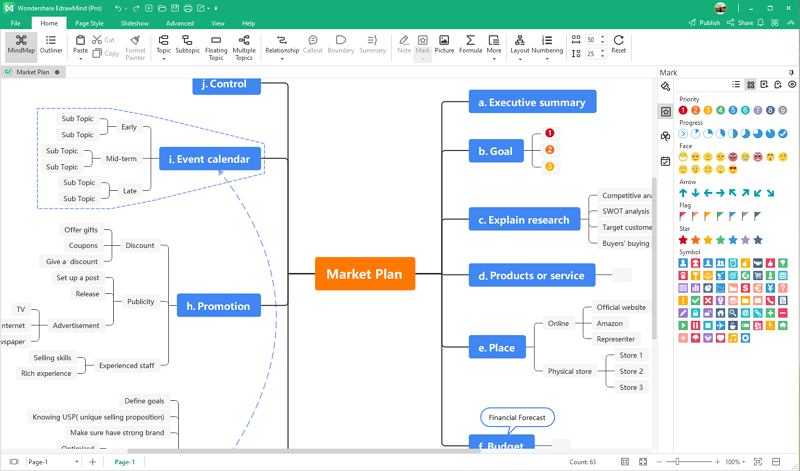
Paso 2: Personalizar y exportar el mapa mental
Puedes agregar imágenes, cambiar los colores e insertar marcas para cambiar el estilo y el contenido de la plantilla del mapa mental. Haz clic en el botón [Exportar] de la barra de herramientas de acceso rápido y guarda tu mapa mental como un archivo de PowerPoint, el que podrás abrir y editar en MS PowerPoint 2013 o una versión posterior.
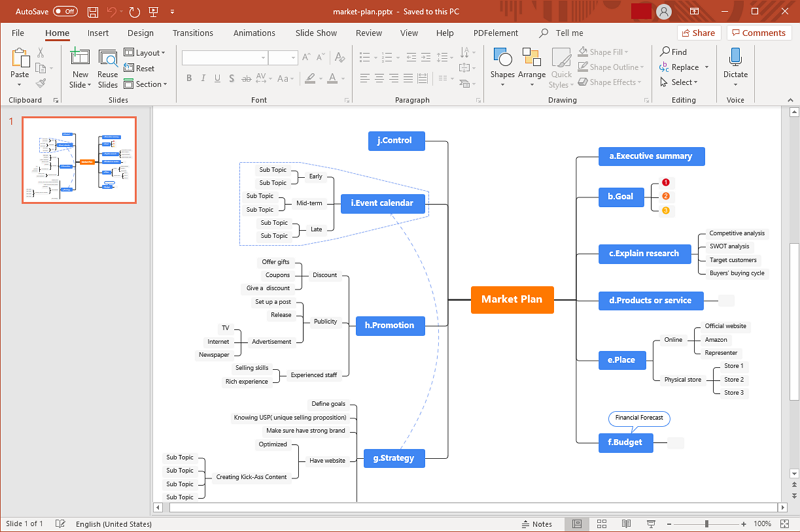
Paso 3: Crear diapositivas de mapas mentales directamente
Realmente, EdrawMind le permite a los usuarios crear diapositivas basadas en sus mapas mentales de forma automática. Para ello, ve a la pestaña [Diapositiva] y haz clic en [AutoCrear]. Aquí aparecerá la totalidad de las diapositivas de los mapas mentales en EdrawMind. Además, podrás presentar las diapositivas a tu audiencia directamente con el modo de presentación incorporado. Después de eso, podrás guardar las diapositivas en formato PPTX o PDF. Como verás, ¡hacer diapositivas de mapas mentales es mucho más fácil con EdrawMind!
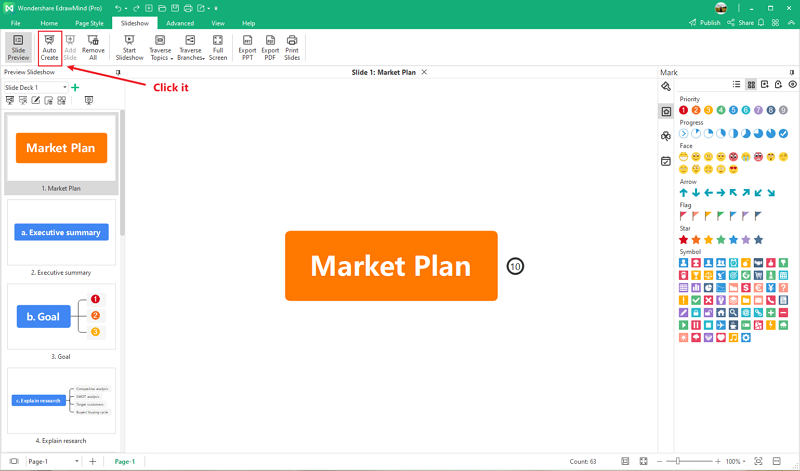
Parte 3: Más plantillas de mapas mentales para PowerPoint
Las siguientes plantillas de Mapas mentales de PowerPoint están creadas con EdrawMind. Haz clic en los iconos para descargarlas y editarlas gratuitamente. Disfruta creando mapas mentales profesionales con estas plantillas gratuitas.
Parte 4: Mapas mentales rápidos y sencillos en EdrawMind
La importancia de los mapas mentales para presentaciones
- Facilita las cosas: Si estás haciendo una presentación tratando de exponer tu punto de vista de la mejor manera, entonces un mapa mental te ayudará en tu objetivo. En lugar de escribir un párrafo entero en una diapositiva bastante suave, puedes presentarlo en un mapa mental. El mapa mental te ayudará a presentar tus puntos con la ayuda de frases, imágenes, entre otros. Esto hará que los oyentes capten los puntos rápidamente.
- La jerarquía: En un mapa mental, hay conceptos claros en un orden jerárquico en lugar de un ensayo completo. La gente lo entenderá buscando las asociaciones relacionadas de los conceptos.
- Aumenta la creatividad: El mapa mental aumentará la creatividad de tu presentación porque los oyentes obtendrán todo el diseño de forma breve en forma de imágenes, cuadros, colores, entre otros. Ahorras de tiempo tanto para el oyente como para ti mismo, que pasas horas haciendo las diapositivas.
- Una gran herramienta de enseñanza: El mapa mental puede desarrollar un buen entendimiento entre los estudiantes y los profesores. Si los profesores hacen las diapositivas en forma de mapa mental, los estudiantes captarán rápidamente su punto de vista. Por lo tanto, el mapa mental es la mejor herramienta de aprendizaje o enseñanza.
En resumen, los mapas mentales son la mejor herramienta para presentar su punto de vista de forma creativa y directa.
Puedes usar EdrawMind para hacer cualquier tipo de mapa mental. Es el software gratuito de mapas mentales más conocido para este fin. El software contiene docenas de características que condimentarán sus puntos, como plantillas hechas a medida, interfaz de usuario intuitiva y generación de mapas mentales con un solo clic. EdrawMind también te proporciona estilos de diseño automáticos. También puedes autoanalizarte con la ayuda de EdrawMind.
El software también contiene modos de presentación avanzados y muchas otras características. EdrawMind funciona para todos, para uso personal, pequeñas y medianas empresas, entre otros. Lo mejor de la aplicación es que es tanto de escritorio como para la web, por lo que depende de ti la descarga. También puedes integrar EdrawMind con las herramientas de Microsoft.